

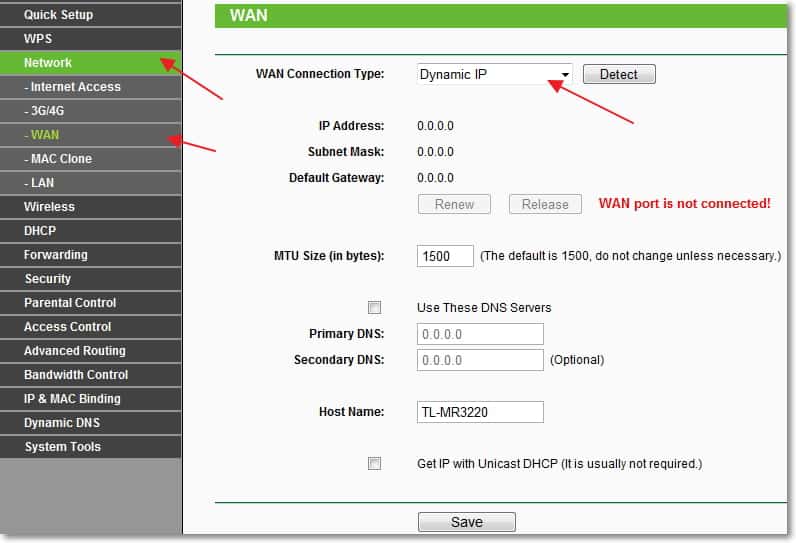



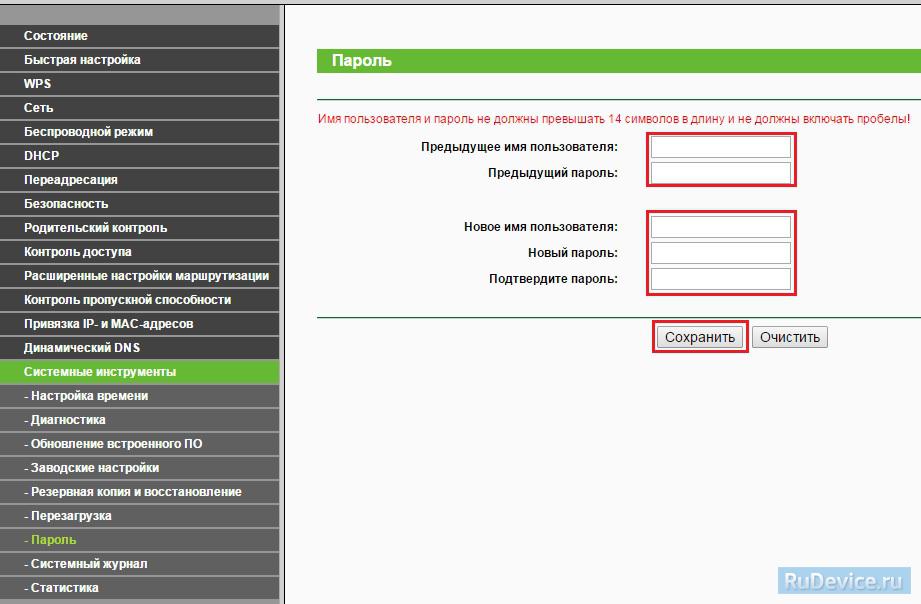




 Рейтинг: 4.8/5.0 (1669 проголосовавших)
Рейтинг: 4.8/5.0 (1669 проголосовавших)Категория: Прошивки
TP-LINK (19-02-2016, 13:48) Прошиваем роутер TP-Link TL-MR3220

В отличие от предшественников, модель TL-MR3220 китайского производителя TP-Link выделяется прежде всего интересным дизайном и поддержкой 4G. Среди преимуществ - и обновлённое ядро Atheros, и стабильный сигнал, а главное - антикризисная стоимость. Один из минусов устройства - заводская прошивка TP-Link TL-MR3220, она довольна "сыра" и требует обновления.
Если вы замечаете некорректную работу роутера, то помочь может перепрошивка, основные шаги которой перечислены ниже:
Теперь разберём процесс прошивки подробнее.
Загрузка файла обновленияВначале необходимо определиться с версией роутера. Она указана на этикетке, наклеенной на нижнюю сторону устройства.

Для этого нужно найти строку FCC-ID. Последняя цифра в этом коде и будет версией вашего маршрутизатора. Также в поле "Serial Number" можно заметить надпись "Ver:2.2". где первое значение после двоеточия и есть искомая модификация.
Далее необходимо перейти на сайт производителя, выбрать версию (V1 или V2), перейти на вкладку "Встроенное ПО" и загрузить наиболее свежий по дате публикации файл (как правило, первый в списке). Следующим шагом zip-архив нужно разархивировать, а требуемый извлечённый файл будет иметь разрешение ".bin" .
С помощью идущего в комплекте сетевого кабеля соединяем между собой устройства.

Обновление следует выполнять, используя лишь проводное соединение, так как в процессе "апгрейда" при беспроводном соединении связь с маршрутизатором исчезнет, а сам он превратиться в "кирпич".
Обновление прошивкиПереходим по адресу 192.168.0.1 с помощью браузера, после чего вводим логин и пароль (если их вы не изменяли, то вводим "admin" и "admin" ).
В меню переходим по вкладке "System Tools" ("Системные инструменты") -> Firmware Upgrade ("Обновление встроенного ПО"). нажимаем на кнопку "Browse. " (или "Выберите файл") и указываем путь к загруженному ".bin"-файлу. Далее запускаем процесс установки кнопкой "Upgrade" ("Обновить") .

Спустя 2-3 минуты маршрутизатор перезагрузится вместе со страницей его управления.
РекомендацииПрошивка TP-Link TL-MR3220 требует особой осторожности, ведь восстановить роутер в некоторых случаях будет практически невозможно, поэтому стоит учесть следующее:
При правильном следовании пунктам маршрутизатор получит добавленные производителем функции и освободится от волновавших вас "багов".
автор. yarik, Просмотров. 2 591 Комментарии (0)
Кастомная прошивка для роутера Tp-Link MR3420, MR3220
Год/Дата Выпуска. 2015
Версия. 14.07 Build r42625
Разработчик. OpenWRT
Сайт разработчика. http://wiki.openwrt.org/ru/toh/tp-link/tl-mr3420
Разрядность. 32bit
Язык интерфейса. Мультиязычный (русский присутствует)
Таблэтка. Не требуется
Системные требования. Роутер Tp-Link MR3420 v1.x, MR3420 v2.x, MR3220 v1.x, MR3220 v2.x
Описание :
OpenWrt — встроенная операционная система, основанная на ядре Linux, и предназначенная, в первую очередь, для домашних маршрутизаторов. Основные компоненты включают в себя ядро Linux, util-linux, uClibc или musl[2] и BusyBox. Конфигурация OpenWrt производится с помощью командной строки (с оболочкой ash) или веб-интерфейса LuCI. В репозитории доступно более 3500 опциональных пакетов программ, доступные для установки с помощью системы управления пакетами opkg. Список программ для OpenWRT: тут
Что нового в OpenWRT BarrierBreaker 14.07 :
- ядро Linux обновлено до версии 3.10;
- новая система инициализации procd, созданная специально для нужд дистрибутива;
- поддержка IPv6 «из коробки»;
- файловая система: поддержка sysupgrade на NAND-памяти, создание снапшотов и возможность отката на них, система монтирования rootfs и блочных устройств переписана на C;
- UCI (Unified Configuration Interface): возможность создания конфигурации для тестирования и отката на рабочую при неудаче, запоминание последней удачной конфигурации, улучшен перезапуск демонов по требованию, добавлена проверка правильности введённых данных;
- сеть: netifd теперь обрабатывает создание и изменение настроек беспроводных интерфейсов, переработана поддержка устаревших hotplug-скриптов, добавлена поддержка динамических правил и зон файерволла, для бриджей добавлена поддержка прозрачной трансляции multicast в unicast;
- в рамках расширения поддержки IPv6 добавлена поддержка DS-Lite support, различные улучшения в 6to4, 6in4 и 6rd-support, экспериментальная поддержка Lightweight 4over6, MAP-E и MAP-T, поддержка чернового стандарта HNCP (self-managing home networks);
- rpcd: новый фронтенд JSONRPC over HTTP, предоставляющий удалённый доступ к ubus;
- новый легковесный демон mdns (в разработке);
- начальная поддержка Musl (стандартная Си-библиотека, развиваемая в качестве альтернативы Glibc);
- поддержка 3g/4g QMI-модемов;
- поддержка DNSSEC;
- добавлен механизм подписывания пакетов.
Установка :
1. Загрузите Установочный образ прошивки из этой группы, если Вы впервые прошиваете роутер с оригинальной прошивкой (Имя файла прошивки - *-factory.bin).
1. Загрузите Обновляющий образ прошивки из этой группы, для ранее уже установленной OpenWRT прошивки (имя файла прошивки - *-sysupgrade.bin).
2. Загрузите PuTTY и PSCP утилиты для SSH соединения эти программы Вам нужны, даже если Вы не знаете, что такое SSH.
3. Загрузите оригинальную последнюю прошивку для Вашего роутера MR3420/MR3220, это необходимо на всякий 4. случай, если обновление ну удастся и нужно будет восстанавливать доступ к интернету, чтобы еще раз прочитать эту инструкцию.
4. Откройте в браузере Ваш роутер по адресу http://192.168.1.1/ или сначала потренируйтесь с помощью TP-LINK Simulator.
5. Авторизируйтесь с именем: admin паролем: admin
6. Используя левую навигационную панель, нажмите на System Tools
7. Важно! Перейдите в - Factory Defaults и нажмите на Restore если роутер был ранее настроен.
Подтвердите свои действия в появившемся окне.
Далее перейдите в - Firmware Upgrade
8. Выберете для прошивки заранее загруженный Вами файл -factory.bin в роутер
9. Нажмите на кнопку Upgrade и ожидайте пока роутер не перезагрузится
10. Важно! Ни в коем случае НЕ выключайте питание во время процесса прошивки
Ожидайте примерно 2 мин. пока роутер загрузится, активность загрузки можно наблюдать на SYS светодиоде.
Не очищайте кэш Вашего браузера! Пожалуйста сообщайте здесь, что Вы устанавливали, даже если Вы все равно можете зайти на http://192.168.1.1/ .
Подробнее о прошивке тут.
Навигация по содержимому материала
На данной странице вы узнаете как подключить Wi-Fi маршрутизатор к компьютеру, а также сможете найти инструкцию по настройке на русском языке. Сотрудники нашего информационного портала ежедневно обновляют официальные прошивки для той или иной модели устройства.
Пошаговая настройка роутера TP-LINK TL-MR3220 для Ростелеком, Билайн и других интернет провайдеров займет у Вас несколько минут и после этого вы сможете наслаждаться всеми достоинствами Wi-Fi точки доступа ТП-Линк.
Если вы хотите получить последнюю версию официальной прошивки и инструкцию по подключению VPN или PPPOE и настройка IPTV телевидения для этого устройства на русском языке на ваш Email, то вам следует оставить полный, развернутый отзыв о той или иной модели Вай-Фай устройства.

Чтобы скачать прошивку для TP-LINK TL-MR3220 вам достаточно внимательно ознакомиться со страницей, на которой вы сейчас находитесь. Не забывайте оставлять свои отзывы (форма для добавления отзывов находится в нижней части страницы). Если вас не затруднит, то вы можете поделиться ссылкой на прошивку со своими друзьями. Также, если вы не нашли ответ на свой вопрос, то вы можете задать его воспользовавшись формой в нижней части сайта.
У нас вы найдете последние версии драйверов для беспроводных устройств. Чтобы скачать новый драйвер, вам необходимо перейти по ссылке «Скачать прошивку», которая расположена чуть ниже.
Российские интернет провайдеры
Украинские интернет провайдеры
Беспроводной маршрутизатор TP-LINK TL-MR3220, на первый взгляд, не отличается от других устройств подобного класса, разве что выделяется немного необычным дизайном. Среди его технических характеристик всё то, что нужно для построения небольшой домашней или офисной сети:

К роутеру можно подключить любой USB-модем
Главная же его особенность поджидает нас на одном из торцов корпуса. Это USB-порт, обеспечивающий совместимость роутера с 3G/4G/LTE-модемами. Таким образом, мы получаем полноценный резервный канал связи, плюс настройку автоматического переключения между WAN и 3G. Это означает бесперебойную работу домашней сети даже в условиях каких-то непредвиденных проблем со связью.
ВНИМАНИЕ. Официальный сайт компании сообщает, что модемы 4G LTE будут совместимы только с аппаратной версией роутера V2.
Обновление прошивки TL-MR3220Перед тем, как настроить маршрутизатор TP-LINK TL-MR3220, стоит зайти на сайт производителя и проверить наличие новых версий программного обеспечения для этой модели. Прошивка, если её версия выше текущей, понадобится для более стабильной работы ПО устройства. Обратите внимание на аппаратную версию устройства — она указана на наклейке внизу самого роутера.

Найдя актуальную версию микропрограммы для своего роутера, скачайте её на компьютер — это должен быть файл, содержащий номер версии в названии и имеющий расширение *.bin. После этого нужно подключить маршрутизатор к компьютеру по обычной схеме: патч-кордом из комплекта поставки соединить один из абонентских портов роутера с сетевой картой ПК.
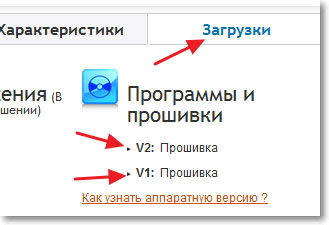
Затем зайти на веб-интерфейс по адресу 192.168.0.1 и перейти в раздел системных настроек. На вкладке «Обновление микропрограммного обеспечения» нужно указать путь к папке, в которую скачана прошивка и нажать «Обновить».
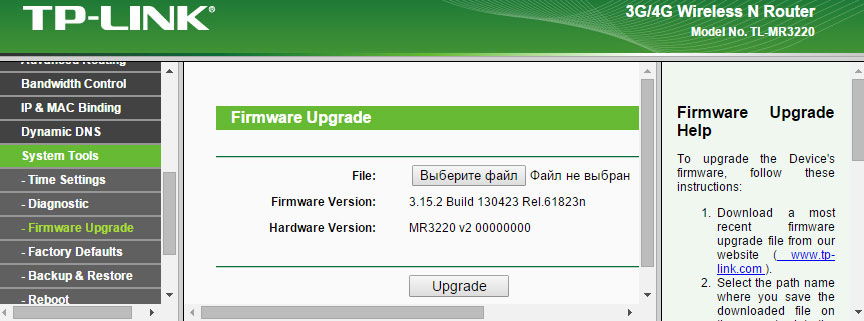
Прошивка займёт около 5 минут, и в этот период нельзя выключать роутер, перезагружать его или отсоединять от компьютера. Внезапный обрыв связи может повредить микропрограмму. По завершении процесса устройство перезагрузится, и если прошивка установилась успешно, вы снова увидите окно входа на интерфейс управления, запрашивающее имя и пароль.
Настройка роутера для работы в сетиНастройка начинается с определения источника связи в вашем конкретном случае. Если вы планируете пользоваться и WAN, и 3G подключениями, или же каким-то одним. Вот порядок, по которому вы сможете настроить соединение по каждому из этих источников:
Работа с USB-модемом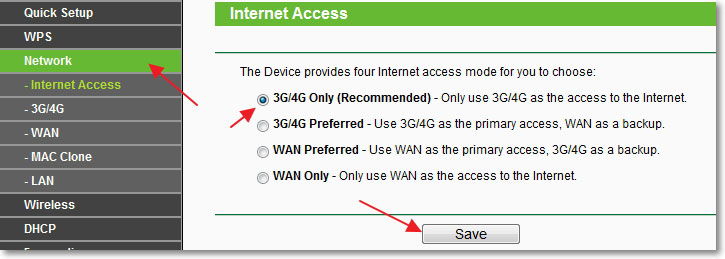
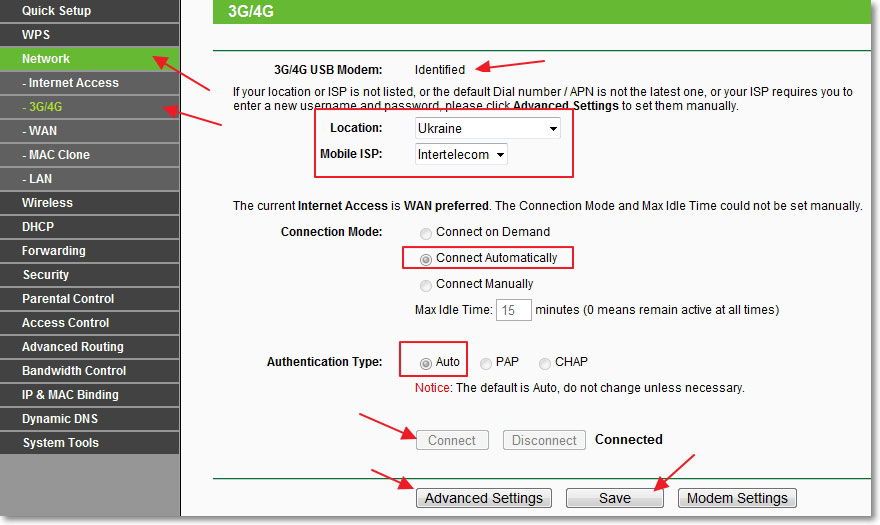
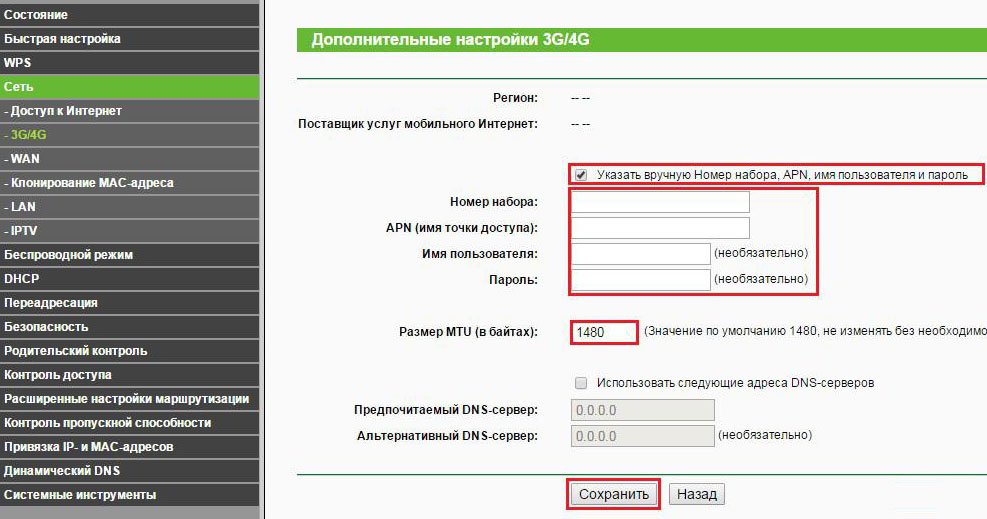
Настройка подключения к интернету по WAN не предполагает никаких особенностей по сравнению с другими моделями роутеров:
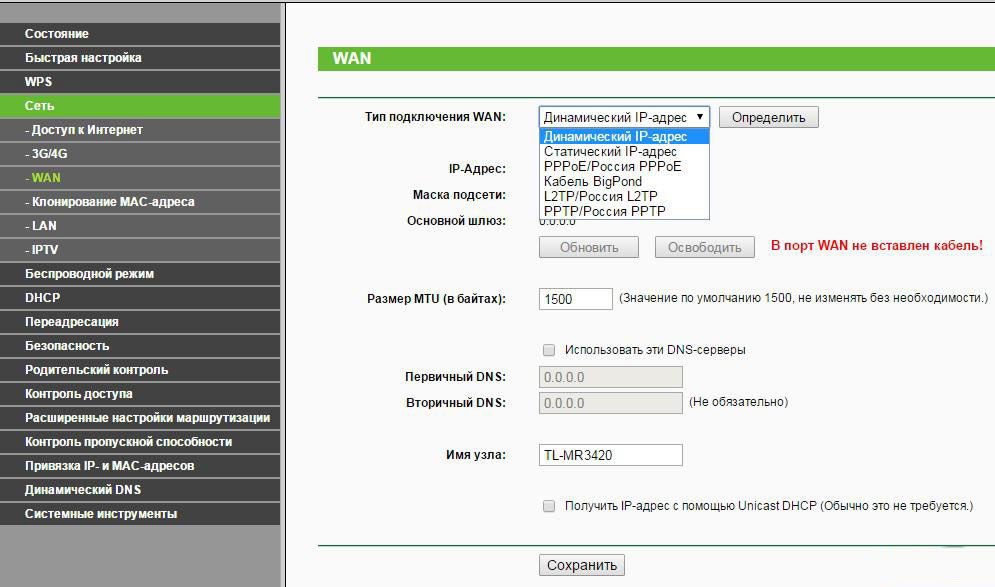
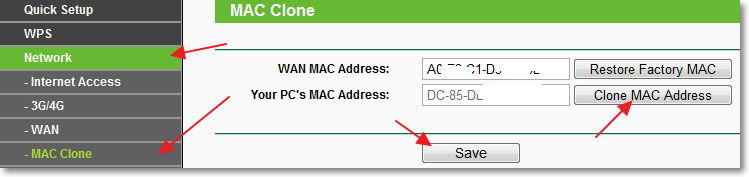
Настройка беспроводной сети также выглядит штатно: на первой вкладке раздела «Беспроводной режим» назначаем имя сети, номера и частоту каналов, максимальную скорость по Wi-Fi. Следующая вкладка позволяет настроить безопасность: здесь выбирается тип шифрования и назначается ключ безопасности. Третья вкладка предоставляет возможность фильтрации по МАС-адресам: здесь можно запретить доступ к вашей сети определённым устройствам.
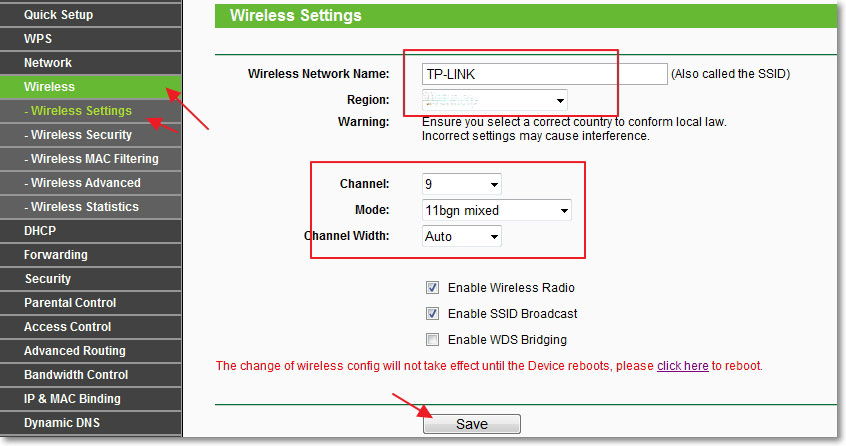
Маршрутизатор TP-LINK TL-MR3220 — отличный выход для тех, у кого нет постоянного доступа к проводному интернету. но есть потребность быть на связи без перебоев. Элементарная настройка (а при необходимости и прошивка) — и вы сможете выходить в интернет через мобильный модем и пользоваться скоростной связью 3G/4G в любом месте, где есть покрытие вашего провайдера. А у вас есть опыт раздачи мобильного интернета через роутер? Расскажите в комментариях.
Здравствуйте читатели моего блога, сегодня будем рассмотрим Wi-Fi роутер TP-Link TL-MR3220. Чем же так интересен Wi-Fi роутер TP-Link TL-MR3220? Да тем что, это один из тех роутеров который поддерживает работу как с 3G/4G модемами, так и с обычным кабельным (Wan) интернетом. Очень полезная штука для тех кто хочет быть всегда на связи с миром. Либо пока не может позволить себе кабельный интернет и приходится довольствоваться 3G модемами. Так я работал с биржей, то разрывы подключение или его отсутствие- это потеря денег! И так приступим.
 Упаковка Wi-Fi роутер TP-Link TL-MR3220
Упаковка Wi-Fi роутер TP-Link TL-MR3220
Для начала краткий обзор Wi-Fi роутера TL-MR3220.
 Список 3G модемов
Список 3G модемов
Среди остальных роутеров известный тем, что имеет возможность работать с 3G/4G модемами, причем с большим количеством модемов и операторов Украины, России и других стран.
 Комплектация Wi-Fi роутера TL-MR3220
Комплектация Wi-Fi роутера TL-MR3220  Wi-Fi роутера TL-MR3220
Wi-Fi роутера TL-MR3220
Комплектация: в красивую коробочку положили сам роутер, одну антенна на 5dB. адаптер питания, сетевой кабель, какие-то бумажки и диск. На диске кстати нет мастера настройки, только инструкция и все.
Кнопки и разъемы: на передней панели, или даже на верхней есть ряд индикаторов. На задней панели расположены (с лева на право): разъем для подключения питания, кнопка включения и выключения роутера, 4 LAN порта. 1 WAN порт для подключения кабельного интернета и кнопка WPS/сброса настроек. Если на нее нажать один раз, то активируется функция WPS. А если нажать и поддержать секунд 10, то произойдет сброс настроек роутера.
 Порт USB на Wi-Fi роутере TL-MR3220
Порт USB на Wi-Fi роутере TL-MR3220
На правой панели расположен USB порт для подключения модема. Кстати USB используется только для модемов, но на сторонних прошивках в него можно подключать и флешки для общего доступа. И еще справа расположена кнопка включения и включения Wi-Fi модуля. Но почему она утоплена в корпус так, что ее нужно нажимать чем-то острым, я до этой поры понять не могу.
 Задняя панель у Wi-Fi роутера TL-MR3220
Задняя панель у Wi-Fi роутера TL-MR3220
Теперь рассмотрим обновление прошивки на TP-Link TL-MR3220. Для чего?
Перед тем, как вносить какие-то настройки, я советую и даже настаиваю на обновлении прошивки. Особенно, если Вы хотите использовать этот роутер для работы через 3G модем. С новой прошивкой часто исправляют те проблемы которые возникли с прошлыми прошивками.
Для начала надо узнать какой версии у Вас роутер. На данный момент есть две основные версии Ver. 1 и Ver. 2. Версию Вашего роутера можно посмотреть снизу устройства (там же указан и адрес для доступа к настройкам и логин с паролем).
 Версия TP-Link TL-MR3220
Версия TP-Link TL-MR3220
Идем на сайт TP-Link.

Или идем по ссылке — http://www.tp-link.ua/products/details/?categoryid=&model=TL-MR3220#down
 Выбираем версию Wi-Fi роутера TL-MR3220
Выбираем версию Wi-Fi роутера TL-MR3220  Скачиваем последнею прошивку для Wi-Fi роутера TL-MR3220
Скачиваем последнею прошивку для Wi-Fi роутера TL-MR3220
Далее..На странице загрузки скачиваем первую в списке прошивку. Можете смотреть по дате. Посмотрите на скриншот ниже, прошивка которой я обновлял ПО своего роутера появилась несколько недель назад.
Подключаем роутер Wi-Fi роутера TL-MR3220 до компьютера кабелем что идет в комплекте, в любой из «желтых» портов.
 Выбираем файл прошивки
Выбираем файл прошивки
Распаковываем архив с прошивкой, заходим в роутер, переходим на вкладку System Tools(Системные инструменты) — Firmware Upgrade(Обновление программного ПО ). Нажмите на кнопку «Выбрать файл». укажите путь к файлу прошивки и нажмите кнопку «Upgrade(Обновить)» .
В скобках если у Вас прошивка на русском. Ждем пока закончиться процесс прошивки.

Роутер сам перезагрузиться и Вы увидите страницу с настройками. Можете ее не закрывать, а сразу приступать к настройке роутера. Но об этом в следующей статье.
[quote_center]Внимание! Обновлять прошивку и вносить настройки нужно только подключив роутер к компьютеру по сетевому кабелю. Wi-Fi на компьютере должен быть отключен. В процессе обновления ПО не выключайте питание на роутере или компьютере. Когда идет прошивка лучше вообще ничего не трогать, а то можно роутер превратить в кирпич[/quote_center]